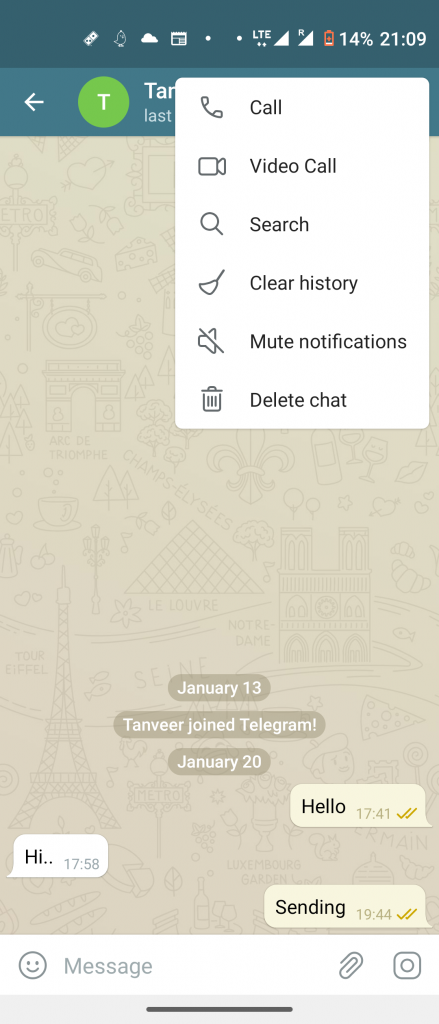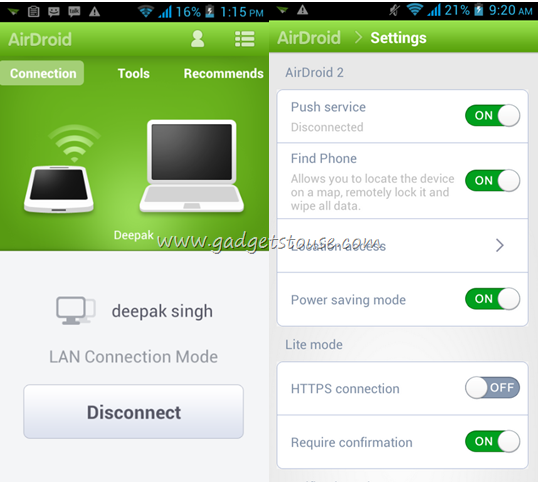Gli annunci sono ovunque in varie forme su ogni piattaforma di social media. Se usi Twitter, probabilmente sai che a volte vediamo tweet promossi su di esso. Ad ogni modo, questi annunci su Twitter per lo più non sono un problema, ma a volte riempiono la nostra cronologia di tweet o post inappropriati per noi irrilevanti. Questi annunci rovinano anche la nostra esperienza di navigazione su Twitter, quindi devi sapere come nasconderli. Oggi condivideremo alcuni modi per nascondere i tweet promossi dalla tua cronologia.
Leggi anche Cos'è l'app Koo, chi è il fondatore? Come registrarsi e altri suggerimenti e trucchi
2 modi per nascondere i tweet promossi
Esistono due modi per nascondere qualsiasi tweet o annuncio promosso dalla cronologia: nascondere un particolare annuncio indirettamente dalla sequenza temporale o accedere a quel profilo e disattivare i tweet da esso. Continua a leggere per imparare a utilizzare questi metodi.
1. Nascondere una pubblicità speciale



- Apri Twitter e cerca un annuncio che trovi inappropriato.
- Quando vedi un tweet promosso, tocca tre punti accanto ad esso.
- Dalle opzioni di menu, 'Non mi piace questo annuncio' Tocca
Questo è tutto. Dopodiché non vedrai quell'annuncio di particelle. Puoi anche 'segnalare' quell'annuncio scegliendo l'ultima opzione dall'elenco.
2. Disattiva i tweet da quell'account



- Vai su Twitter e quando vedi un annuncio che non ti piace, tocca il modulo dell'account che ha inviato il tweet promosso.
- Questo ti porterà alla pagina del profilo per quell'account.
- Lì, puoi toccare l'icona dei tre punti nell'angolo in alto a destra e quindi selezionare 'Disattiva (nome account)'.
Questo è tutto! Potresti non aver visto più tweet da quell'account. Puoi anche bloccare l'utente con una singola impostazione, in modo che non possa cercarti o inviare nessuno dei tuoi messaggi e tutto.
Suggerimento bonus: imposta le tue preferenze pubblicitarie

- Apri Twitter sul tuo PC e vai su Impostazioni> Privacy e sicurezza Vai a
- “Condivisione dei dati e attività al di fuori di Twitter Sotto la sezione Preferenze degli annunci Fare riferimento a
- ' Interessi' Fare clic e deselezionare le categorie di cui non si desidera visualizzare gli annunci.
Puoi anche controllare il tuo elenco di inserzionisti dall'opzione successiva e rimuovere chiunque.
Questi erano alcuni metodi con cui puoi nascondere pubblicità e tweet promossi dalla tua cronologia. Resta sintonizzato per ulteriori suggerimenti e trucchi come questo!
Riquadro dei commenti di FacebookPuoi anche seguirci per notizie tecniche istantanee su Google News o per consigli e suggerimenti, recensioni di smartphone e gadget, iscriviti GadgetsToUse Telegram Group o per gli ultimi video di revisione iscriviti GadgetToUtilizzare il canale Youtube.